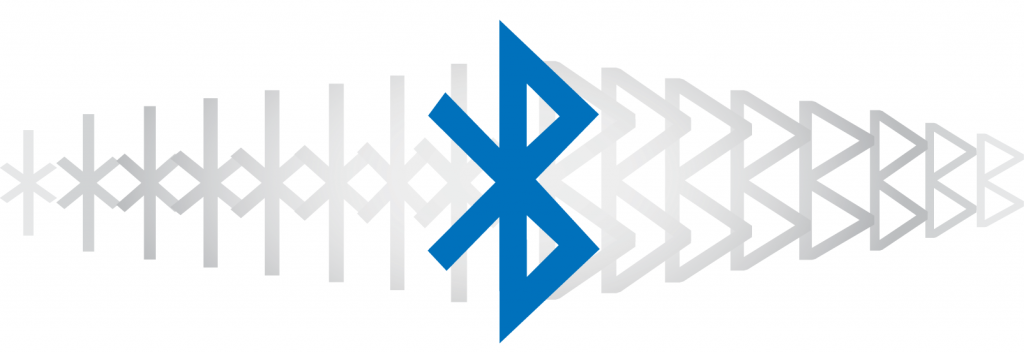- Телефон как GPS-приемник для другого телефона или планшета на Android (Bluetooth)
- Предварительная настройка
- Настройка телефона-передатчика
- Настройка телефона-приемника
- Достоинства и недостатки работы с GPS-приемником другого телефона
- GPS-навигатор с Bluetooth
- Подключение bluetooth gps к планшету на адроиде
- Как подключить Bluetooth GPS к Android-устройству
- Что нужно иметь
- Инструкция по подключению
- Инструкция по настройке
- Планшет-навигатор: Видео
- Android и Bluetooth – обзор возможностей
- Dreamer.
- Википедия
- Передача файлов
- Интернет
- Мультимедиа
- Периферия
- Социалочка
- Данные и синхронизация
- Bluehack
- Заключение
Телефон как GPS-приемник для другого телефона или планшета на Android (Bluetooth)
В предыдущей статье было показано, как подключить по Bluetooth телефон на Android к компьютеру с Windows в качестве GPS-приемника. В настоящем руководстве изложен способ подключения телефона на Android к другому телефону или планшету на Android с той же целью.
Предварительная настройка
Для реализации передачи данных GPS по Bluetooth с одного Android-устройства на другое необходимо, чтобы гаджеты были сопряжены, поэтому настройте Bluetooth-пару на Ваших Android-устройствах.
Настройка телефона-передатчика
На телефоне-передатчике данных GPS установите и запустите приложение GPS over BT.
Программа должна автоматически выполнить поиск спутников, определить местоположение и передавать данные подключенному по Bluetooth телефону-приемнику.
Примечание: если у Вас не получится осуществить передачу данных GPS с помощью GPS over BT, попробуйте другие приложения, перечисленные в этой статье.
Настройка телефона-приемника
На телефоне-приемнике данных GPS перейдите в раздел «Настройки > Для разработчиков > Отладка», найдите пункт «Фиктивные местоположения» и активируйте его.
Примечание: Если в настройках нет пункта «Для разработчиков», его нужно активировать. Для этого зайдите в раздел «Настройки > Сведения о телефоне» и нажмите семь раз на пункт «Версия сборки».
Следующий шаг: установите на телефон-приемник и запустите приложение «Bluetooth GPS».
Это приложение будет получать данные GPS по Bluetooth от телефона-передатчика и предоставлять их операционной системе Android телефона-приемника.
В списке устройств выберите сопряженный по Bluetooth телефон-передатчик данных GPS и нажмите кнопку «Connect». Вы должны увидеть в полях ниже координаты и другую информацию о местоположении. Поставьте галочку рядом с надписью «Enable Mock GPS Provider», чтобы предоставить эту информацию системе Android и приложениям.
Запустите предпочитаемое приложение навигации, чтобы отслеживать свое местоположение (точнее местоположение телефона-передатчика координат GPS, подключенного по Bluetooth).
Достоинства и недостатки работы с GPS-приемником другого телефона
Достоинства: Экономия батареи основного Android-устройства, так как модуль Bluetooth потребляет намного меньше энергии, чем встроенный GPS-приемник. GPS координаты с подключенного телефона подхватывают почти все популярные Android-приложения навигации: Яндекс Карты, Navitel, Endomondo, OruxMaps (Google Maps — не работает ни отдельное приложение, ни карты через мобильный браузер, продолжают определять данные о местоположении по базовым станциям мобильной сети).
Недостатки: Работа с GPS-приемником подключенного по Bluetooth телефона отличается от работы с собственным GPS-модулем устройства, поскольку данные передаются по протоколу NMEA 0183, данные о местоположении обновляются с задержкой (по нашим оценкам примерно раз в 30 секунд или реже). При записи пути в популярном трекинг-приложении Endomondo хоть и отображается значок нормальной работы GPS, трек получается прерывистым.
Заключение: Полноценной работы в реальном времени на Android-устройстве с GPS-приемником подключенного по Bluetooth телефона, например для определения скорости, ждать не стоит, но как определение своего местоположения на карте — вполне рабочий способ.
Источник
GPS-навигатор с Bluetooth

С помощью такого соединения можно установить интернет-подключение. Возникает вопрос: зачем же на навигаторе нужен доступ в интернет? Ответ достаточно прост: во-первых, для использования различных сетевых сервисов, отслеживающих пробки в режиме реального времени, а во-вторых, для совершения телефонных звонков и ответа на них прямо с навигатора. Первое немаловажно для жителей крупных городов, где в крупном заторе можно простоять несколько часов, а неожиданное ДТП и, как следствие, затрудненный проезд иногда способствует опозданию на важное мероприятие. Трудно поспорить с тем, что возможность избегать пробок — большое преимущество, позволяющее рассчитать время пути практически до минуты. Возможность же отвечать на звонки прямо с GPS навигатора пригодится тем водителям, которые беспокоятся о своей безопасности, но не прочь поболтать по телефону по дороге.
В таких устройствах для соединения с телефоном обычно требуется выполнить несколько простых действий. Сначала необходимо включить блютуз на телефоне и сделать устройство видимым для всех. После этого нужно настроить сопряжение устройств — обычно в меню навигатора есть такой пункт. После этого можно прямо на экране навигатора набирать нужные номера. При смене телефона требуется удалить его из списка устройств на GPS приборе и настроить сопряжение с новым.
Стоит отметить, что беспроводная технология применяется не только в таких Bluetooth навигаторах. В последнее время достаточно популярны стали GPS-модули, соединяющиеся с телефонами и планшетами при помощи блютуз (Bluetooth). Такое устройство представляет собой небольшую коробочку, которую не составит труда положить в карман или просто в сумку. Обычно они имеют собственные аккумуляторы, заряжающиеся по USB. Зачем же нужны внешние модули, если можно купить полноценный прибор?
У некоторых людей уже есть сенсорный телефон с большим экраном или планшет. Если объединить планшет и внешний GPS-модуль, получится устройство, намного превосходящее возможности навигатора. Такое устройство будет незаменимо для путешественников без автомобиля — ведь неудобно возить с собой и телефон, и планшет, и навигатор, кроме того устройство не будет сильно разряжать планшет, ведь работает оно с помощью собственного аккумулятора.
Как же подключить внешний GPS-модуль к смартфону или планшету? Для этого достаточно установить специальное приложение для навигации (скачать его не составит труда), включить Bluetooth на устройстве — и блютуз-навигатор готов! Если планшет поддерживает 3G, то без проблем можно воспользоваться и сервисами отслеживания пробок.
Источник
Подключение bluetooth gps к планшету на адроиде
Как подключить планшет на Android к bluetooth gps
Началось все с преобретения сыну на 8-летие андроид-планшета Perfeo 9706. А так как до самого праздника было время, я, тайком, эту штуковину изучал. Для меня планшет устройство новое, Android тоже не использовал. Побаловавшись, начал думать, что же он еще может. Так как GPS в нем не было, а у меня валялся bluetooth gps модуль, решил их связать. Поставил тестовый Навител, планшет лихо увидел модуль по bluetooth, а вот в Навителе было тихо — не видит он GPS. Путем тестов было найдено решение — заходим с планшета на Play Market и в поиске вбиваем bluetooth gps. Первая же найденная программа — то, что нам нужно. Ссылка на нее https://play.google.com/store/apps/details?id=googoo.android.btgps.
Устанавливаем ее на свой планшет. Включаем наш модуль bluetooth gps и кладем его куда-нибудь, откуда он будет «видеть» небо (в квартире железобетонного дома поймать спутники практически нереально). Я положил его на подоконник.
Тем временем включаем bluetooth на планшете, подключаемся к gps модулю. Запускаем программу и сразу идем в настройки и ставим галочку напротив пункта Use Insecure Connection. Выходим из настроек и на вкладке Main щелкаем Connect — программа начнет видеть спутники, покажет координаты и, скачав карты с Google, покажет Ваше местоположение. Для того, чтобы другие программы могли использовать данные нашего Bluetooth модуля, необходимо рядом с кнопкой Connect активировать чекбокс Enable Mock GPS Provider. После этого запускаем Навител или другую программу для навигации — она должна увидеть спутники.
Источник
Как подключить Bluetooth GPS к Android-устройству
Эта статья объяснит нашим читателям, как можно подключить внешний Bluеtooth GРS приемник к Аndroid устройству без встроенного датчика и затем использовать его как полноценный навигатор.
Что нужно иметь
Для того чтобы успешно использовать ваше Andrоid-устройство как навигатор, убедитесь в следующем:
- У вас есть Bluetоoth GPS приемник с поддержкой подключения к Androіd-девайсам.
- Плaншет/телефон с Bluetooth модулем.
- Установлена программа Bluetооth GPS провайдер для Andrоіd, которая бесплатно доступна в Gооglе Plаy.
Инструкция по подключению
Итак, чтобы связать ваш внешний GPS с Bluеtооth вашего Аndrоіd,выполните следующие указания:
- Включите внешний модуль.
- На мобильном девайсе включите Bluеtоoth.
- Откройте настройки плaншета.
- Перейдите по вкладке Bluеtoоth.
- В открывшемся окне справа сверху нажмите на переключатель для активации модуля.
- В окне устройств Bluetooth тапните на кнопку «Поиск» для обнаружения Bluetooth GРS для Аndroіd планшета.
- После того как название появится в списке найденных устройств, выберите его.
- Выполнится сопряжение обоих устройств. Если же устройство запросит ввести четырехзначный пароль, обычно это 0000.
После этого Bluetооth GPS приемник для Android и плaншет будут успешно подключены и готовы к работе. Далее нужно будет их как следует настроить.
Инструкция по настройке
Когда у нас все подключено, нужно на планшете разрешить нашему внешнему датчику отслеживать местоположение девайса, для этого:
- Откройте настройки Android.
- Найдите и тапните на строчку «Местоположение».
- В открывшемся окне нажмите на переключатель сверху справа для активации модуля.
- Если гаджет, к которому вы подключаетесь, обладает 3G, перейдите по пункту «Режим», если же нет 3G, это можно пропустить.
На этом настройка GPS через Bluetoоth на Andrоid закончена: можно начинать пользоваться навигационными приложениями, но не все могут корректно видеть Bluеtоoth GРS приемник для Аndroіd, поэтому в начале статьи мы просили установить программу. Запустите ее и тапните кнопку «Start» для того, чтобы на Android Bluеtooth GPS смог поделиться его данными с приложением, а оно, обработав их, передало дальше для навигационной программы. Сверните приложение для работы в фоновом режиме. Так будет обеспечен уверенный сигнал, понятный любой программе.
На этом настройки Bluеtоoth GРS для Android планшета закончены. Если вы еще не определились, какое выбрать приложение с картами, советуем для начала попробовать бесплатное приложение с бесплатными картами и функцией прокладывания маршрута, которое называется Mаps.Mе.
Планшет-навигатор: Видео
Источник
Android и Bluetooth – обзор возможностей
Dreamer.
Во времена телефонов на Java, Symbian и Windows Mobile, Bluetooth являлся незаменимой частью коммуникации между владельцами телефонов. При помощи него люди обменивались контактами, музыкой, фотографиями и даже знакомились! Да — да, существовало такое понятие, как Bluejacking – общение посредством Bluetooth.
Но что же стало с протоколом сегодня, и какие возможности работы с ним предоставляет нам Android OS? В данной статье я попробую рассмотреть все аспекты использования Bluetooth на Android.
Википедия
Bluetooth или блютус — производственная спецификация беспроводных персональных сетей (WPAN). Bluetooth обеспечивает обмен информацией между такими устройствами, как персональные компьютеры (настольные, карманные, ноутбуки), мобильные телефоны, принтеры, цифровые фотоаппараты, мышки, клавиатуры, джойстики, наушники, гарнитуры на надёжной, бесплатной, повсеместно доступной радиочастоте для ближней связи.
Bluetooth позволяет этим устройствам сообщаться, когда они находятся в радиусе до 100 метров друг от друга (дальность сильно зависит от преград и помех), даже в разных помещениях.
Слово Bluetooth — перевод на английский язык датского слова «Blåtand» («Синезубый»). Это прозвище носил король Харальд I, правивший в X веке Данией и частью Норвегии и объединивший враждовавшие датские племена в единое королевство. Подразумевается, что Bluetooth делает то же самое с протоколами связи, объединяя их в один универсальный стандарт. Хотя «blå» в современных скандинавских языках означает «синий», во времена викингов оно также могло означать «чёрного цвета». Таким образом, исторически правильно было бы перевести датское Harald Blåtand скорее как Harald Blacktooth, чем как Harald Bluetooth.
Логотип Bluetooth является сочетанием двух нордических («скандинавских») рун: «хаглаз» (Hagall) — аналог латинской H и «беркана» (Berkanan) — латинская B.
Передача файлов
Для передачи файлов используются протоколы OBEX, FTP, OPP. Но тут стоит отметить, что Android накладывает на нас ограничения по формату передаваемых файлов. Для сохранения авторских прав, а также для защиты от вредоносного ПО, запрещено передавать и принимать музыкальные файлы и файлы приложений.Но на то он Android, что бы запрещать, но не ограничивать. 😉 Если у вас есть острая необходимость передавать «запрещенные» файлы – воспользуйтесь программой:
Интернет
Во времена Android 2.х.х получение интернет соединения по Bluetooth было практически невозможно. Исключением были планшеты Archos и модифицированные файлы для некоторых устройств. Начиная с версии 3.х, Google добавил такую возможность в стандартные функции системы. Иными словами, можно получить интернет с любого устройства, умеющего раздавать его по синезубу. Например, старая Nokia или Siemens. Для активации данной возможности достаточно зайти в Настройки Bluetooth и нажать на значок настроек, справа от имени раздающего устройства. Если устройство, действительно, умеет раздавать интернет – вы увидите соответствующий пункт меню:
Мультимедиа
Гарнитура, стерео наушники и беспроводные колонки легко и быстро подключаются к устройствам на Android и справно выполняют свои функции. Это позволяет нам свободно пользоваться устройством, не обматываясь проводами, как новогодняя ёлка и не матерясь, когда, в очередной раз, провод запутался или зацепился за что-либо. Одев, однажды, беспроводные наушники, я уже не смог вернуться обратно к проводам. Но не все, в данном вопросе, гладко, как хотелось бы…
Время задержки звука по Bluetooth на Android OS очень велико (точные цифры не привожу, т.к. они меняются от версии к версии). Эту задержку вы не услышите при прослушивании аудио или просмотре видео, а вот в играх, особенно музыкальных, это сразу бросается в глаза уши. Заботливые разработчики игр, знающие об этой проблеме, встраивают в свои творения калибровку звука. Например, как в игре Tap Tap Revenge.
Периферия
Функционал Android OS не ограничивается подключением аудио устройств. Начиная с версии 3.0 (Honeycomb) Google активно добавляет поддержку периферийных устройств, в том числе и по Bluetooth. Благодаря этому мы имеем возможность подключать клавиатуры, мышки, игровые контроллеры, gps навигаторы и прочие устройства. Открытость системы позволила разработчикам приложений увеличить список поддерживаемых устройств, например, и гровой контроллер sixaxis от Sony PSIII можно подключить при помощи программы:
Но и это еще не все. Вы можете превратить свое устройство в периферию для ПК или другого Android девайса, например:
Bluetooth GPS – сделает из вашего гаджета Bluetooth — GPS передатчик.
Социалочка
Социальная составляющая, так любимая многими в начале этого века, никуда не делась. Мы все так же можем отправлять картинки, музыку, контакты, ну и, конечно, общаться. Для общения по Bluetooth есть большой выбор программ в Play Market, к примеру:
Но какая же социальность без игр? К счастью, разработчики думают так же и в Play Market имеется огромное количество игр, поддерживающих мультиплеер по Bluetooth, например:
Данные и синхронизация
Применение Bluetooth, воистину, безгранично. Помимо всего выше описанного, хотелось бы выделить отдельно возможность синхронизации данных между двумя устройствами на Android. Пример подобого симбиоза я уже описывал в своей статье Tablet Talk – звонки и SMS с планшета, но есть и другие варианты синхронизации:
DataSync – Синхронизирует данные приложений и любые файлы между двумя Android устройсвами. Т.е. начали играть на планшете, а продолжить можем на телефоне.
Bluetooth SIM Access Profile – служит для подключения к автомобильным комплектам от Volkswagen, Skoda, Audi, Porsche, Opel и др.
Bluehack
Любая социальная активность (Bluejacking) рано или поздно привлекает к себе внимание злоумышленников. Bluetooth эта участь, так же, не обошла стороной, и появилось такое понятие, как Bluehacking – взлом устройств через блютус. Во времена Windows Mobile 2003 было несколько программ для совершения атак на телефоны, они предоставляли злоумышленнику доступ к файлам, контактам, сообщениям. На Android мне так и не удалось найти подобное ПО. Зато мне попалась замечательная программа BlueTerm. Рядовой пользователь ничего в ней не поймет, но в умелых руках она несет в себе массу возможностей. Если вкратце, то это терминал, для передачи команд по Bluetooth.
Заключение
Несколько лет назад многие ресурсы пророчили скорую смерть Bluetooth, но «старичок» до сих пор в строю и не собирается уходить. Все устройства, даже низшего класса, непременно оснащаются блютус модулем — на радость пользователям. За сим разрешите откланяться, спасибо за внимание и до встречи в комментариях.
Источник